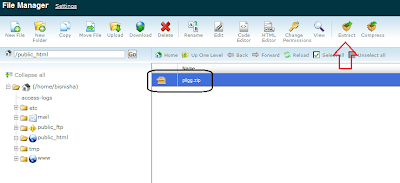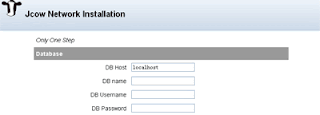Register disini maksudnya yaitu agar pengunjung blog sobat bila ingin
ikut menuliskan pengetahuan mereka di blog kita agar lebih mudah.
Karena klo untuk login di blogger kan tidak semuanya yang memiliki akun
di blogger.

Gimana apakah sobat tertarik???
ya klo tertarik tak share caranya nih, tp klo kagak yaaaa... cari artikel yang lain dulu deh, jangan buru ninggalin blog ini wkwkwkwkwkwkwkw
Cara Membuat Sliding Login/Register Form Panel di Blog
1. login blog
2. buka menu rancangan >> edit HTML (centang "Expand Template Widget")
3. cari kode ]]></b:skin>
4. letakkan kode dibawah ini tepat diatas kode ]]></b:skin>
/***** clearfix *****/5. lalu letakkan kode dibawah ini tepat dibawah kode ]]></b:skin>
.clear {clear: both;height: 0;line-height: 0;}
.clearfix:after {content: ".";display: block;height: 0;clear: both;visibility: hidden;}
.clearfix {display: inline-block;}
/* Hides from IE-mac \*/
* html .clearfix {height: 1%;}
.clearfix {display: block;}
/* End hide from IE-mac */
.clearfix {height: 1%;}
.clearfix {display: block;}
/* Panel Tab/button */
.tab {
background: url(http://web-kreation.com/demos/Sliding_login_panel_jquery/images/tab_b.png) repeat-x 0 0;
height: 42px;
position: relative;
top: 0;
z-index: 999;
}
.tab ul.login {
display: block;
position: relative;
float: right;
clear: right;
height: 42px;
width: auto;
font-weight: bold;
line-height: 42px;
margin: 0;
right: 150px;
color: white;
font-size: 80%;
text-align: center;
}
.tab ul.login li.left {
background: url(http://web-kreation.com/demos/Sliding_login_panel_jquery/images/tab_l.png) no-repeat left 0;
height: 42px;
width: 30px;
padding: 0;
margin: 0;
display: block;
float: left;
}
.tab ul.login li.right {
background: url(http://web-kreation.com/demos/Sliding_login_panel_jquery/images/tab_r.png) no-repeat left 0;
height: 42px;
width: 30px;
padding: 0;
margin: 0;
display: block;
float: left;
}
.tab ul.login li {
text-align: left;
padding: 0 6px;
display: block;
float: left;
height: 42px;
background: url(http://web-kreation.com/demos/Sliding_login_panel_jquery/images/tab_m.png) repeat-x 0 0;
}
.tab ul.login li a {
color: #15ADFF;
}
.tab ul.login li a:hover {
color: white;
}
.tab .sep {color:#414141}
.tab a.open, .tab a.close {
height: 20px;
line-height: 20px !important;
padding-left: 30px !important;
cursor: pointer;
display: block;
width: 100px;
position: relative;
top: 11px;
}
.tab a.open {background: url(http://web-kreation.com/demos/Sliding_login_panel_jquery/images/bt_open.png) no-repeat left 0;}
.tab a.close {background: url(http://web-kreation.com/demos/Sliding_login_panel_jquery/images/bt_close.png) no-repeat left 0;}
.tab a:hover.open {background: url(http://web-kreation.com/demos/Sliding_login_panel_jquery/images/bt_open.png) no-repeat left -19px;}
.tab a:hover.close {background: url(http://web-kreation.com/demos/Sliding_login_panel_jquery/css/../images/bt_close.png) no-repeat left -19px;}
/* sliding panel */
#toppanel {
position: absolute;
top: 0;
width: 100%;
z-index: 999;
text-align: center;
margin-left: auto;
margin-right: auto;
}
#panel {
width: 100%;
height: 270px;
color: #999999;
background: #272727;
overflow: hidden;
position: relative;
z-index: 3;
display: none;
}
#panel h1 {
font-size: 1.6em;
padding: 5px 0 10px;
margin: 0;
color: white;
}
#panel h2{
font-size: 1.2em;
padding: 10px 0 5px;
margin: 0;
color: white;
}
#panel p {
margin: 5px 0;
padding: 0;
}
#panel a {
text-decoration: none;
color: #15ADFF;
}
#panel a:hover {
color: white;
}
#panel a-lost-pwd {
display: block;
float: left;
}
#panel .content {
width: 960px;
margin: 0 auto;
padding-top: 15px;
text-align: left;
font-size: 0.85em;
}
#panel .content .left {
width: 280px;
float: left;
padding: 0 15px;
border-left: 1px solid #333;
}
#panel .content .right {
border-right: 1px solid #333;
}
#panel .content form {
margin: 0 0 10px 0;
}
#panel .content label {
float: left;
padding-top: 8px;
clear: both;
width: 280px;
display: block;
}
#panel .content input.field {
border: 1px #1A1A1A solid;
background: #414141;
margin-right: 5px;
margin-top: 4px;
width: 200px;
color: white;
height: 16px;
}
#panel .content input:focus.field {
background: #545454;
}
/* BUTTONS */
/* Login and Register buttons */
#panel .content input.bt_login,
#panel .content input.bt_register {
display: block;
float: left;
clear: left;
height: 24px;
text-align: center;
cursor: pointer;
border: none;
font-weight: bold;
margin: 10px 0;
}
#panel .content input.bt_login {
width: 74px;
background: transparent url(http://web-kreation.com/demos/Sliding_login_panel_jquery/images/bt_login.png) no-repeat 0 0;
}
#panel .content input.bt_register {
width: 94px;
color: white;
background: transparent url(http://web-kreation.com/demos/Sliding_login_panel_jquery/images/bt_register.png) no-repeat 0 0;
}
#panel .lost-pwd {
display: block;
float:left;
clear: right;
padding: 15px 5px 0;
font-size: 0.95em;
text-decoration: underline;
}
<script src='http://web-kreation.com/demos/Sliding_login_panel_jquery/js/jquery-1.3.2.min.js' type='text/javascript'/><script style='display:none' type='text/javascript'>$(document).ready(function() {
// Expand Panel
$("#open").click(function(){
$("div#panel").slideDown("slow");
});
// Collapse Panel
$("#close").click(function(){
$("div#panel").slideUp("slow");
});
// Switch buttons from "Log In | Register" to "Close Panel" on click
$("#toggle a").click(function () {
$("#toggle a").toggle();
});
});
</script>
6. lalu cari kode </body>
7. letakkan kode dibawah ini tepat diatasnya
<!-- Login -->Perhatikan kode diatas yang diberi warna Merah dan Biru, gantilah tulisan tersebut sesuai keinginan sobat.
<div id='toppanel'>
<div id='panel'>
<div class='content clearfix'>
<div class='left'>
<h1>Welcome In Blogging Is My Life</h1>
<h2>Contoh Sliding Login Dengan JQuery</h2>
<p class='grey'>Disamping ini adalah contoh Sliding Login menggunakan JQuery. Login Form Disamping hanya Contoh dan tidak dapat digunakan layaknya Login Form FB, Karena Blog ini terbuka untuk umum tanpa perlu mendaftar menjadi Member</p>
<h2>Tutorial Blog</h2>
<p class='grey'>Untuk membuatnya Silahkan : <a href='http://crew-xp.blogspot.com' title='Download'>Klik Disini</a></p>
</div>
<div class='left'>
<form action='#' class='clearfix' method='post'>
<h1 class='padlock'>Member Login</h1>
<label class='grey' for='log'>Username:</label>
<input class='field' id='log' name='log' size='23' type='text' value=''/>
<label class='grey' for='pwd'>Password:</label>
<input class='field' id='pwd' name='pwd' size='23' type='password'/>
<label><input checked='checked' id='rememberme' name='rememberme' type='checkbox' value='forever'/> Remember me</label>
<div class='clear'/>
<input class='bt_login' name='submit' type='submit' value='Login'/>
<a class='lost-pwd' href='#'>Lost your password?</a>
</form>
</div>
<div class='left right'>
<form action='#' method='post'>
<h1>Not a member yet? Sign Up!</h1>
<label class='grey' for='signup'>Username:</label>
<input class='field' id='signup' name='signup' size='23' type='text' value=''/>
<label class='grey' for='email'>Email:</label>
<input class='field' id='email' name='email' size='23' type='text'/>
<label>A password will be e-mailed to you.</label>
<input class='bt_register' name='submit' type='submit' value='Register'/>
</form>
</div>
</div>
</div>
<!-- /login -->
<!-- The tab on top -->
<div class='tab'>
<ul class='login'>
<li class='left'/>
<li>Halo Semuanya</li>
<li class='sep'>|</li>
<li id='toggle'>
<a class='open' href='#' id='open'>Masuk | Daftar</a>
<a class='close' href='#' id='close' style='display: none;'>Tutup Panel</a>
</li>
<li class='right'/>
</ul>
</div>
<!-- / top -->
</div>
<!-- panel -->
8. simpan dan lihat hasilnya
Sekian dari saya mengenai Cara Membuat Sliding Login/Register Form Panel di Blog. semoga bisa bermanfaat bagi sobat.
Good LUCK ^_^
source